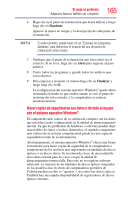Toshiba Satellite L955 User Guide - Page 161
Problemas de funcionamiento de los discos DVD
 |
View all Toshiba Satellite L955 manuals
Add to My Manuals
Save this manual to your list of manuals |
Page 161 highlights
Si surge un problema Problemas de funcionamiento de los discos DVD 161 Problemas de funcionamiento de los discos DVD Si tiene un problema al reproducir discos DVD quizás pueda resolver el problema usted mismo. Para resolver los problemas más frecuentes que se presentan al reproducir discos DVD, intente seguir los siguientes pasos: 1 Compruebe que el disco tenga un formato aceptado por la unidad. 2 Asegúrese de que el disco esté correctamente insertado en la bandeja de la unidad. 3 Use el software del reproductor de DVD incluido con la computadora para ver películas en DVD. 4 Limpie el disco y vuelva a intentarlo. Una unidad sucia también puede causar problemas de audio. Si ha intentado con varios discos y todos fallan, considere enviar su unidad a un centro autorizado de servicio para limpiarla. 5 En la pantalla Inicio escriba Equipo. En la lista que aparece, haga clic en Equipo. La unidad de discos ópticos debe aparecer en la lista. 6 Consulte "Control de las propiedades de los dispositivos" en la página 148 para obtener instrucciones sobre cómo usar el Administrador de dispositivos para ver las propiedades de la unidad de discos ópticos. 7 Consulte el sitio web de Toshiba para obtener información actualizada sobre las unidades de discos ópticos y su funcionamiento. Mientras está viendo una película en DVD-ROM aparece una pantalla en blanco. Para cambiar la configuración de cuándo apagar la pantalla siga los siguientes pasos: 1 Mueva el puntero sobre la esquina superior o inferior derecha de la pantalla. Cuando aparezcan los accesos de Windows®, haga clic en el acceso Buscar ( ) y en el campo de búsqueda escriba Power (Encendido). 2 En la lista de búsqueda haga clic en Seleccionar cuándo apagar la pantalla. 3 Para evitar que la pantalla se apague haga clic en Nunca en ambas listas desplegables. 4 Haga clic en Guardar cambios.